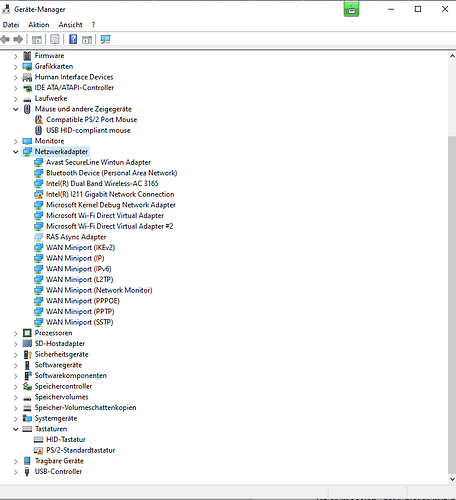Bis vor 2 Stunden klappte bei meinem PC die LAN-Verbindung vom Router einwandfrei.
Dann habe ich von Computer-Bild das Programm DriverBooster installiert und diverse Treiber einzeln nacheinander aktualisiert.
Jetzt geht nur noch die WLAN-Verbindung am PC, aber die LAN-Verbindung wird nicht mehr angezeigt.
Systemwiederherstellung auf den 30.05.2024 hat nicht geklappt. Ich habe den Router mal 5 Minuten ausgeschaltet, aber trotz klappt nur WLAN, aber LAN nicht mehr.
Evtl. Ursache:
Anzeige bei Netzwerk- und Interneteinstellungen und dort Hardware- und Verbindungseinstellungen:
Dort werden LAN-Verbindung8 = Microsoft Wi-Fi Direct Virtual Adapter und LAN-Verbindung10 = Microsoft Wi-Fi Direct Virtual Adapter #2 jeweils bei Verbindung (IPv4/IPv6) als „getrennt“ angezeigt.
Aber es gibt dort keine Möglichkeit z.B. eine Verbindung herzustellen bzw. die Trennung aufzuheben.
Ich bin hilflos und weiß nicht weiter.
System ist Win10 Home 64-bit.
Der Router ist FB 7590 und funktioniert einwandfrei mit WLAN, Telefon und Fax.
Wer kann mir helfen - vielen Dank im Voraus!